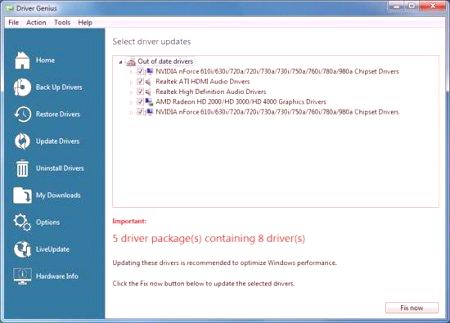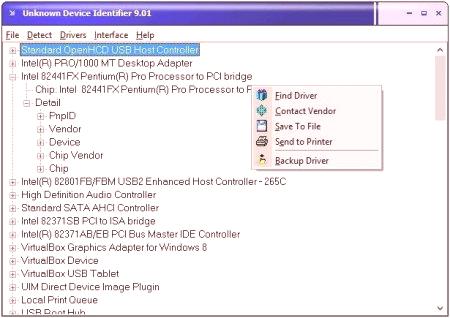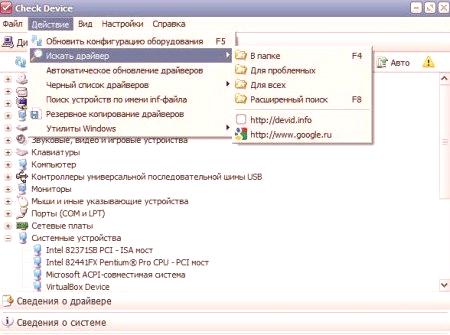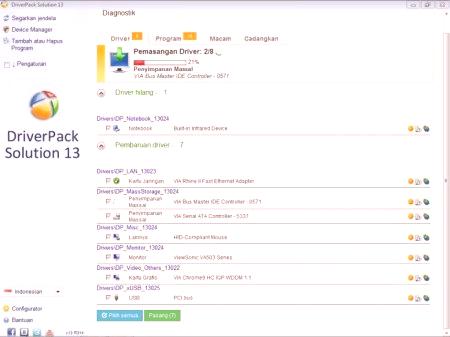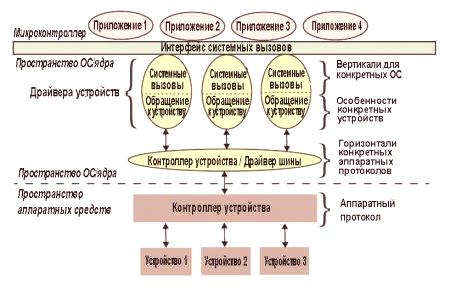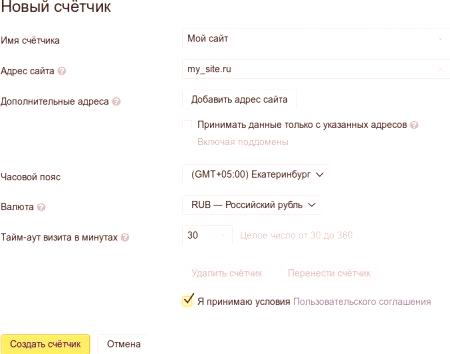Kateri so gonilniki in potreba po prenosu programa za njihovo opredelitev in namestitev? Voznik je tudi program. Z njim Windows komunicira z računalniškimi napravami. Vozniki imajo vso opremo. Ker je modelov in vrst naprav veliko, so tudi vozniki zelo. Proizvajalci naprav nenehno izdajajo posodobljene različice gonilnikov. So pravilne delovne napake, pospešijo delo opreme, obstajajo posodobljene funkcije. To pomeni, da lahko z namestitvijo nove različice gonilnika izboljšate zmogljivost računalnika.
Razmislite o nekaj posebnih programih za določanje gonilnikov, njihovo namestitev in nadgradnjo.
Driver Booster
Ta programska oprema za odkrivanje gonilnikov bo poiskala in hitro obnovila vse zastarele gonilnike. Združljiv z Windows 10/8/7 /Vista /XP. O programu Booster Booster lahko najdete veliko pozitivnih in negativnih ocen. Kljub temu pa je že več let eden najbolj priljubljenih gonilnikov za voznike. Kako ga namestiti? Prenesite program na uradni strani. Zaženite preneseno datoteko in počakajte, da se namestitev dokonča. Program samodejno pregleda vaš računalnik za obvestila o pomanjkanju gonilnikov ali razpoložljivosti starih različic. Izberite »Posodobi vse« in »V redu«. Začne se namestitev gonilnikov, po katerem se mora računalnik ponovno zagnati.
Driver Genius
Zelo uporabniku prijazen in enostaven program za določanjevoznikov Ko ga zaženete, v glavnem oknu kliknite Začni skeniranje. Ko je skeniranje končano, namestimo ali posodobimo odkrite gonilnike.
Gonilnik Genius najde nove različice gonilnikov, prenose in namestitve. Edini minus tega programa je plačan.
Identifikator neznane naprave
Za začetnike je zelo težko ugotoviti, ali je gonilnik nameščen na določeni napravi. In če ni nameščen - od koder lahko prenesete in kako najti gonilnik. V tem primeru bo lahko pomagal Identifikator neznanih pogonov. Prenesite ga. Ta programska oprema z definicijo gonilnika ne le nadomešča upravitelja naprav, temveč vam pomaga najti gonilnik, ki ga potrebujete.
Preverite napravo
Večnamenski program za določanje gonilnikov v računalniku Preverite napravo lahko prenesete tudi na spletu. Ta program deluje neposredno z razpakiranimi datotekami. Njeni uporabniki cenijo zanesljivost, preprostost in udobje. S to programsko opremo lahko prenesete, odprete in postavite potreben gonilnik v posebno mapo. Za domače uporabnike vam bo program pomagal poiskati potrebne gonilnike prek interneta. Po prenosu in zagonu se prikaže okno Upravitelj naprav, kjer lahko vidite naprave z neinstaliranimi gonilniki. S klikom na desni gumb miške si oglejte naslednji meni:
Posodobite konfiguracijo opreme. Poiščite voznika. Odklopite. Črtati. Podrobnosti voznika.Izberite postavko "Informacije o vozniku" in si oglejte njeno različico. Zdaj naizberite "Iskalnik gonilnikov" s seznama predlaganih spletnih mest DevID.info. Oglejte si različico in prenesite novejšo različico.
DriverPack Solution
Ta program za določanje in namestitev gonilnikov je popolnoma brezplačen. Je zelo priročen in enostaven za uporabo. Ta programska oprema je zelo dobro izvedena in dobro deluje s svojimi funkcijami. Program je vsestranski paket. Sestavljen je iz nabora gonilnikov, ki so združljivi z velikim številom konfiguracij. Prenesite program na uradni strani drp.ru in ga zaženite. Začne se priprava in preverjanje konfiguracije računalnika, določajo se nameščene naprave, analizira programska oprema. V oknu DriverPack Solution boste morali narediti nekaj dejanj:
namestiti najdene gonilnike ali posodobitve; nameščanje programov; računalniška diagnostika.Poleg tega obstaja funkcija "Samodejno konfiguriranje računalnika". Če jo izberete, bodo vsi zgornji koraki samodejno zaključeni. Če želite namestiti določen gonilnik, morate iti v Expert Mode. V odprtem vmesniku bo seznam vseh nameščenih naprav s predlogom za njihovo nadgradnjo ali namestitev. Postavite kljukico poleg naprave, ki jo želite, in kliknite »Namesti izbrane gonilnike«.
Storitev Smart Scan NVIDIA
Ta storitev nadomešča program za določanje gonilnikov za grafično kartico. Smart Scan samodejno zazna vrsto, serijo in družino izdelka NVIDIA. Poleg stanja in različice gonilnika bodo na voljo tudi možnosti za nadaljnje ukrepanje pri iskanjuin namestitev.